Kako dokazati besedilo v tujem jeziku v Wordu 2016

V interesu kozmopolitizma vam Word 2016 omogoča delo s tujimi jeziki. Naučite se, kako vnesti in urediti besedilo v tujem jeziku, ter preveriti črkovanje in slovnico.
Nekatere funkcije v Excelu vrnejo vrednost, piko. Za te funkcije niso potrebni argumenti. To pomeni, da vam ni treba imeti pripravljenih argumentov. Kaj bi lahko bilo lažje? Tukaj je opisano, kako vnesti funkcijo, ki ne sprejema nobenih argumentov. Funkcija TODAY je uporabljena v tem primeru:
Postavite kazalec v celico, kjer želite, da se prikažejo rezultati.
Kliknite gumb Vstavi funkcijo na traku, da odprete pogovorno okno Vstavi funkcijo.
Izberite Vse v spustnem meniju Ali izberite kategorijo.
Pomikajte se po seznamu Izberite funkcijo, dokler ne vidite funkcije DANES, in jo kliknite.
Ta slika prikazuje, kako izgleda zaslon.
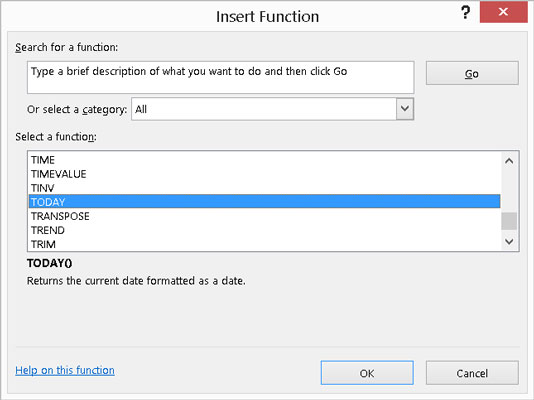
Izbira funkcije.
Kliknite gumb V redu.
Pogovorno okno Vstavi funkcijo se zapre in odpre se pogovorno okno Argumenti funkcije. Pogovorno okno vam pove, da funkcija ne sprejme nobenih argumentov. Ta slika prikazuje, kako izgleda zaslon zdaj.
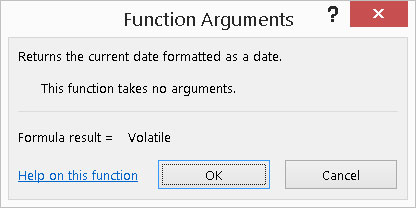
Potrditev, da argumenti ne obstajajo, s pogovornim oknom Argumenti funkcije.
Kliknite gumb V redu.
S tem se zapre pogovorno okno Argumenti funkcije in vnos funkcije je končan.
Morda ste opazili, da pogovorno okno Argumenti funkcije pravi, da bo rezultat formule enak Volatile. Zaradi tega se ni treba bati! To samo pomeni, da je lahko odgovor vsakič, ko uporabite funkcijo, drugačen. Na primer, TODAY bo vrnil drugačen datum, ko bo uporabljen jutri.
Naslednja slika prikazuje, kako je bil rezultat funkcije vrnjen na delovni list. V celici B2 je prikazan datum, ko je bil primer napisan. Datum, ki ga vidite na zaslonu, je trenutni datum.
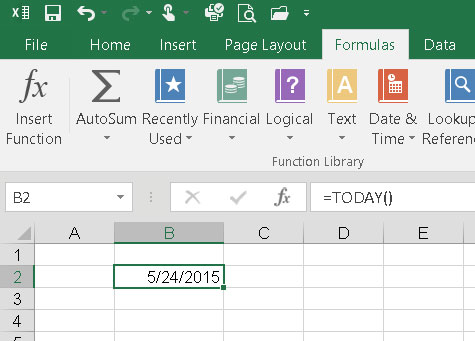
Zapolnitev celice delovnega lista z današnjim datumom.
Večina funkcij sprejema argumente. Tisti, ki ne sprejmejo argumentov, lahko vrnejo rezultat, ne da bi potrebovali kakršne koli informacije. Na primer, funkcija TODAY samo vrne trenutni datum. Ne potrebuje nobenih informacij, da bi to ugotovil.
V interesu kozmopolitizma vam Word 2016 omogoča delo s tujimi jeziki. Naučite se, kako vnesti in urediti besedilo v tujem jeziku, ter preveriti črkovanje in slovnico.
Učinkovito filtriranje in razvrščanje podatkov v vrtilni tabeli Excel 2019 za boljša poročila. Dosežite hitrejše analize z našimi namigi in triki!
Reševalec v Excelu je močno orodje za optimizacijo, ki lahko naleti na težave. Razumevanje sporočil o napakah reševalca vam lahko pomaga rešiti težave in optimizirati vaše matematične modele.
Odkrijte različne <strong>teme PowerPoint 2019</strong> in kako jih lahko uporabite za izboljšanje vaših predstavitev. Izberite najboljšo temo za vaše diapozitive.
Nekateri statistični ukrepi v Excelu so lahko zelo zmedeni, vendar so funkcije hi-kvadrat res praktične. Preberite vse opise funkcij hi-kvadrat za bolje razumevanje statističnih orodij.
V tem članku se naučite, kako dodati <strong>obrobo strani</strong> v Word 2013, vključno z različnimi slogi in tehnikami za izboljšanje videza vaših dokumentov.
Ni vam treba omejiti uporabe urejevalnika besedil na delo z enim samim dokumentom. Učinkovito delajte z več dokumenti v Wordu 2013.
Sodelovanje pri predstavitvi, ustvarjeni v PowerPointu 2013, je lahko tako preprosto kot dodajanje komentarjev. Odkrijte, kako učinkovito uporabljati komentarje za izboljšanje vaših predstavitev.
Ugotovite, kako prilagoditi nastavitve preverjanja črkovanja in slovnice v Wordu 2016, da izboljšate svoje jezikovne sposobnosti.
PowerPoint 2013 vam ponuja različne načine za izvedbo predstavitve, vključno s tiskanjem izročkov. Izročki so ključnega pomena za izboljšanje vaše predstavitve.




